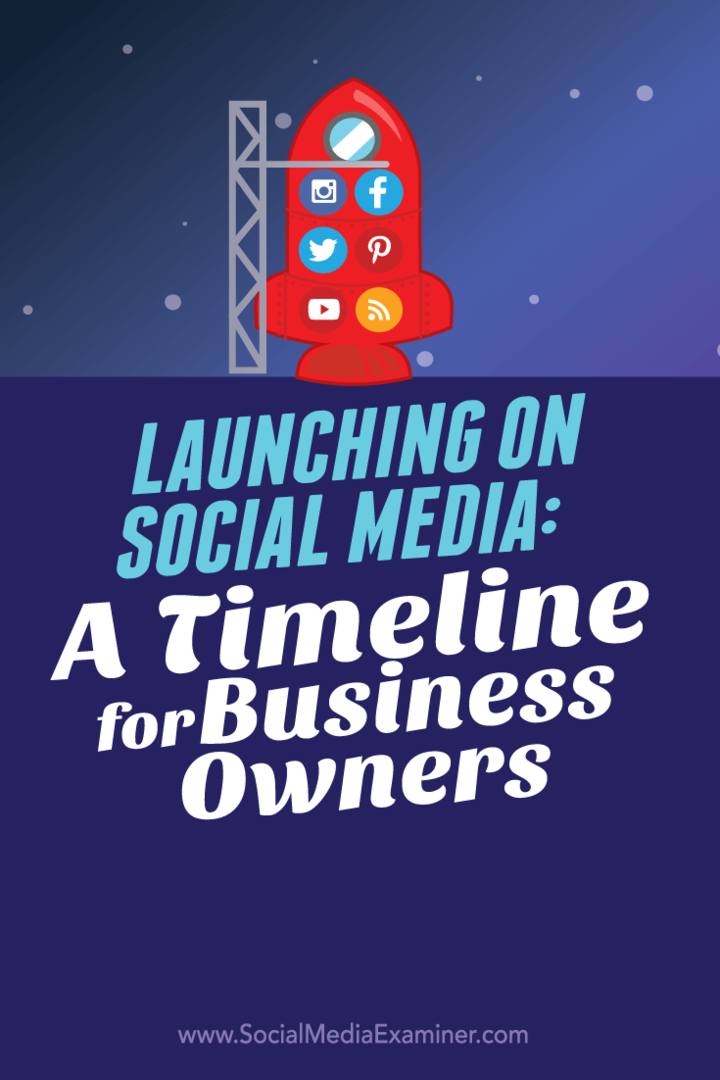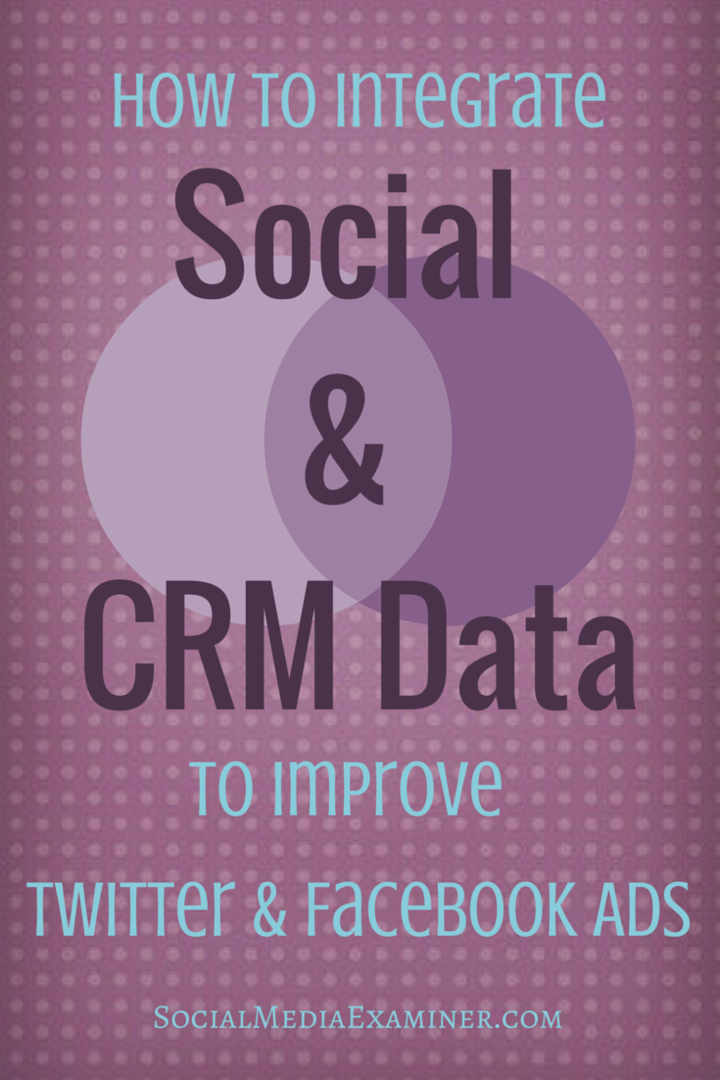Come disattivare i suoni di notifica delle app su Windows 10
Microsoft Windows 10 Eroe / / March 19, 2020
Ultimo aggiornamento il

I suoni di notifica delle app dal PC possono essere fastidiosi. Ecco come disattivare tutti i suoni di notifica delle app o silenziare le singole app.
Proprio come sul telefono, le notifiche delle app attive Windows 10 sono utili e in alcuni casi necessari. Le notifiche richiedono promemoria per eventi, chat di gruppo ed e-mail importanti. Tuttavia, avere un segnale acustico di sistema ogni volta che ricevi un nuovo tweet o connetti un dispositivo può essere fastidioso.
Iniziare con Windows 10 versione 1909 alias "Aggiornamento di novembre 2019" puoi disattivare tutti i suoni di notifica delle app e ricevere comunque una notifica visiva sullo schermo. Ecco come farlo o semplicemente disattivare i suoni di notifica delle singole app.
Disattiva i suoni di notifica delle app di Windows 10
Per mettere a tacere tutte le notifiche delle app in un colpo solo, vai a Impostazioni> Sistema> Notifica e azioni. Quindi, nella sezione Notifiche, deseleziona la casella "Consenti alle notifiche di riprodurre suoni".
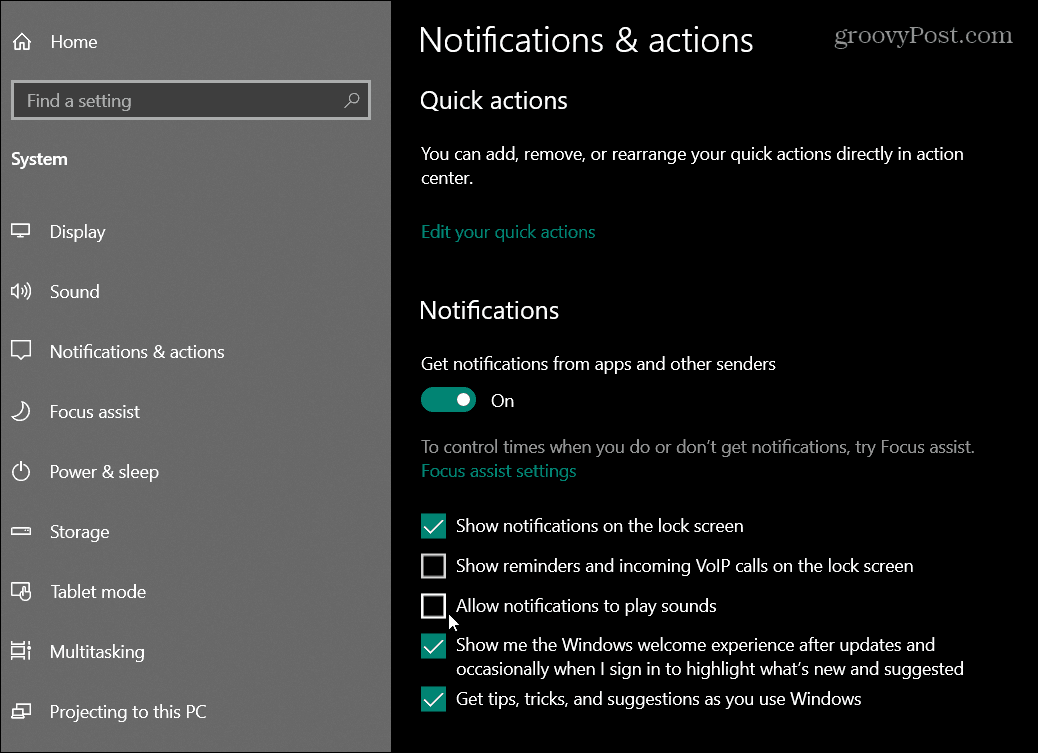
Vale anche la pena notare che con Windows 10 versione 1909 è possibile accedere alle impostazioni di Notifica e centro operativo aprendo Centro operativo e facendo clic sul Gestisci notifiche link nell'angolo in alto a destra.
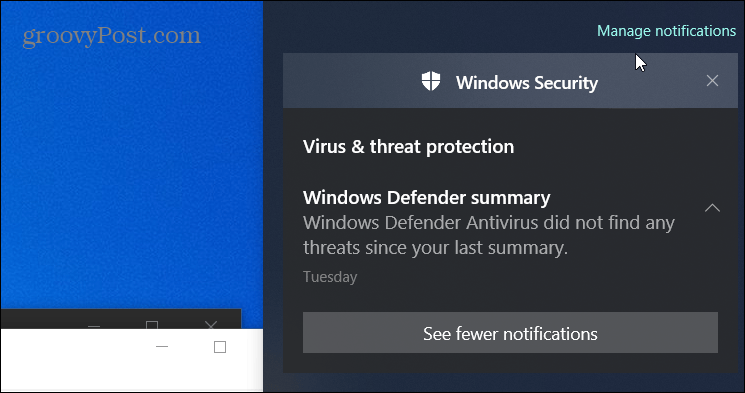
Indipendentemente da come ci si arriva, dopo aver deselezionato questa opzione, non si riceveranno più suoni di notifica, ma si vedranno comunque le notifiche a comparsa sullo schermo e nel Centro operativo.
Ora puoi anche disabilitare solo i suoni di notifica delle singole app. Lo fai dalla stessa sezione di Impostazioni> Sistema> Notifica e azioni. Quindi scorrere verso il basso e fare clic sull'app che si desidera mantenere silenziosa.

Quindi disattivare l'opzione "Riproduci un suono quando arriva una notifica".
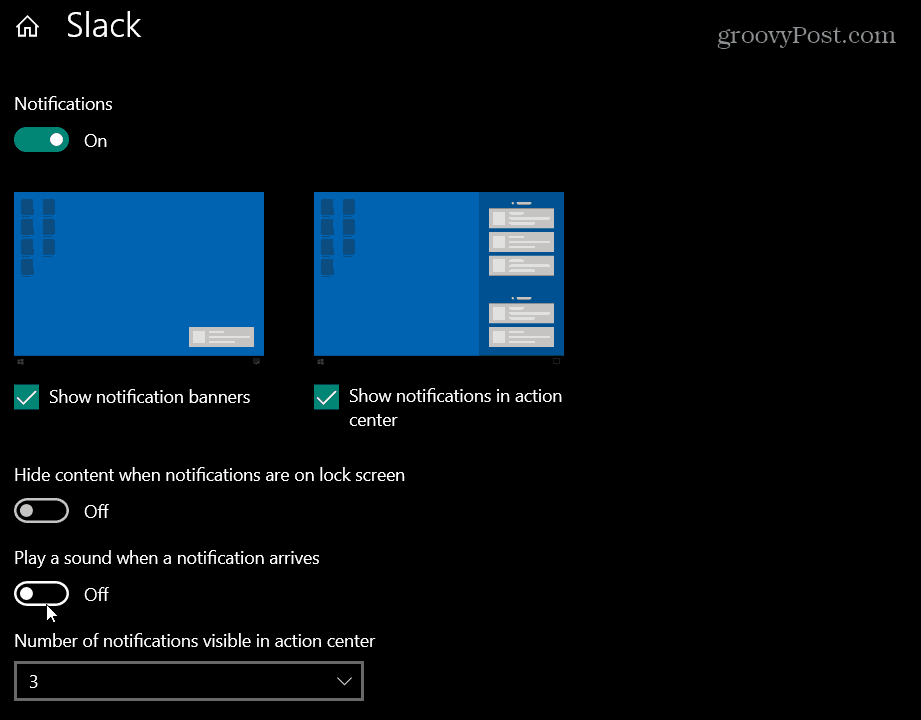
Vai avanti e fallo per ogni app che vuoi tacere. A seconda del numero di app che desideri mettere a tacere, questo metodo è un po 'noioso. Ma se ne hai solo uno o due, non è un grosso problema.
Se desideri mantenere tutte o alcune delle tue app silenziose mentre sei in riunione, è probabilmente più semplice utilizzare la prima opzione. Basta fare clic Gestisci notifiche dal Centro operativo, quindi deseleziona l'opzione "Consenti alle notifiche di riprodurre suoni". Quindi ricontrollalo quando vuoi i suoni di notifica.